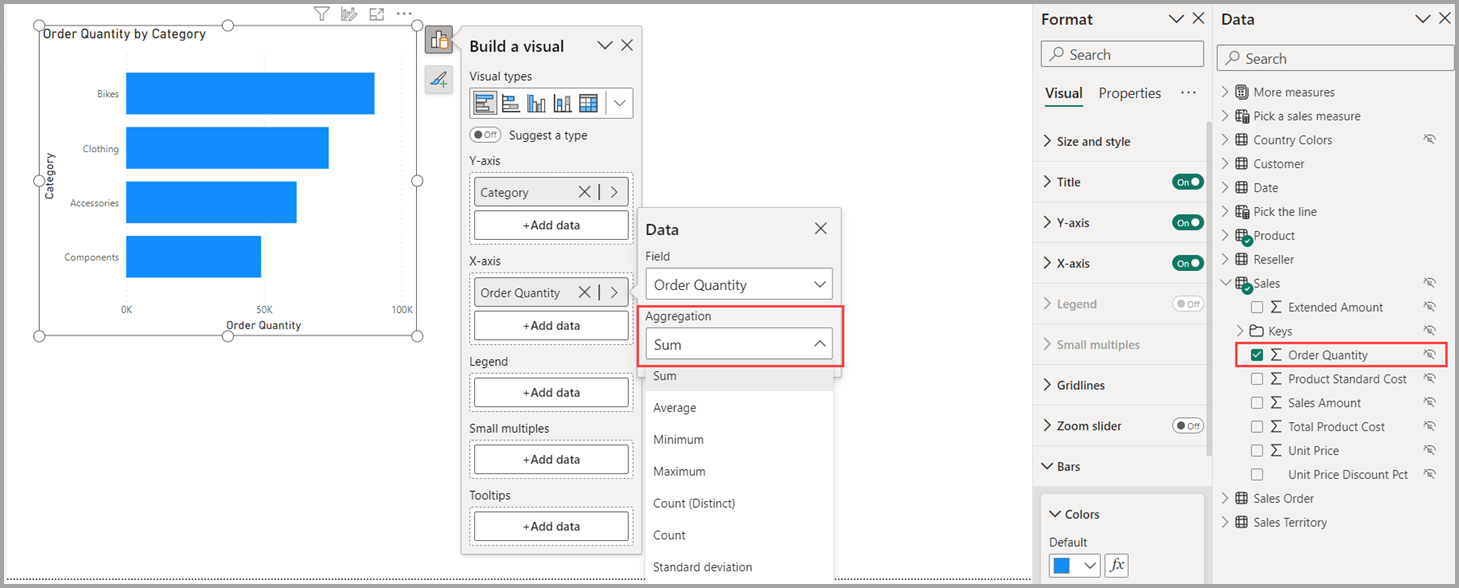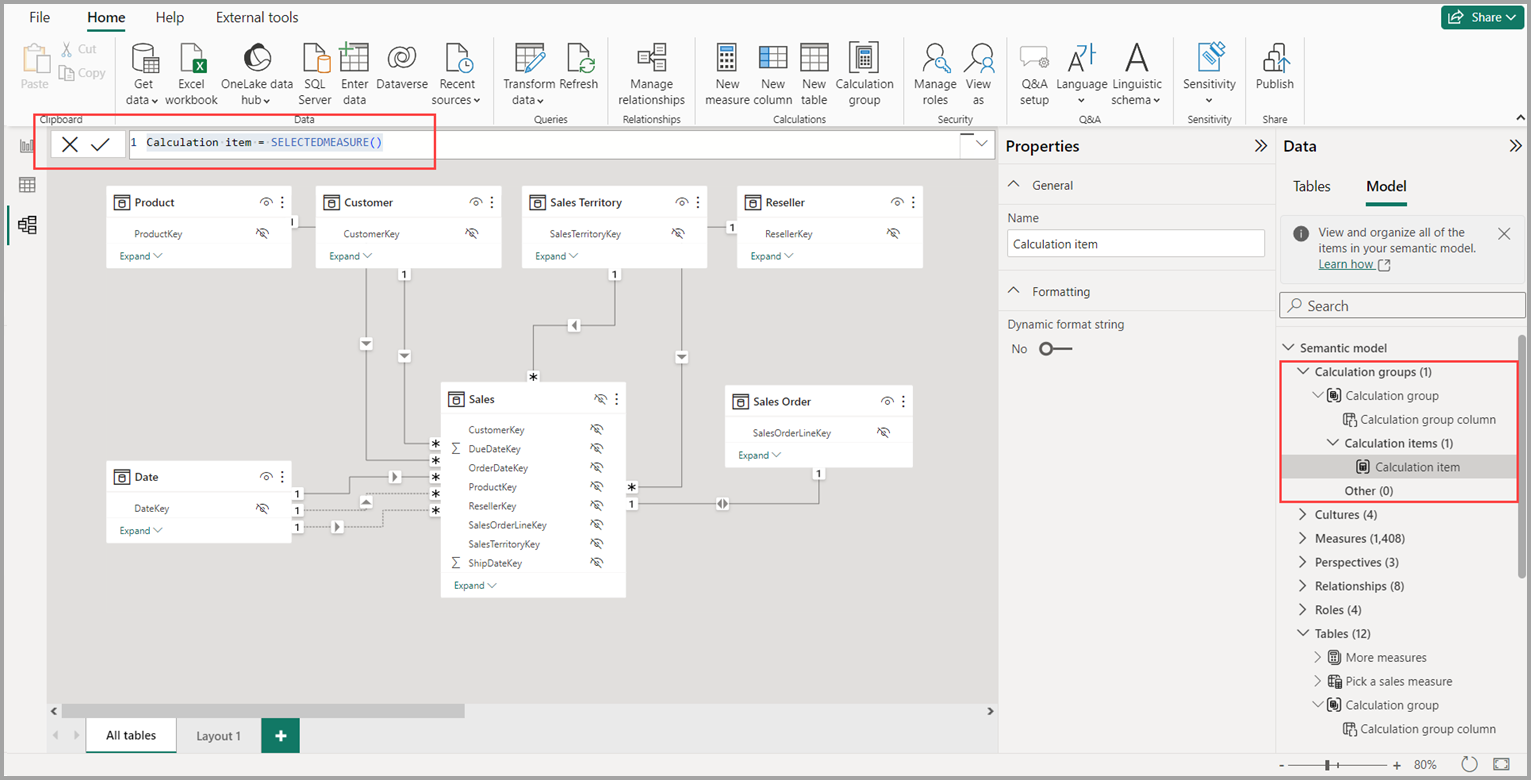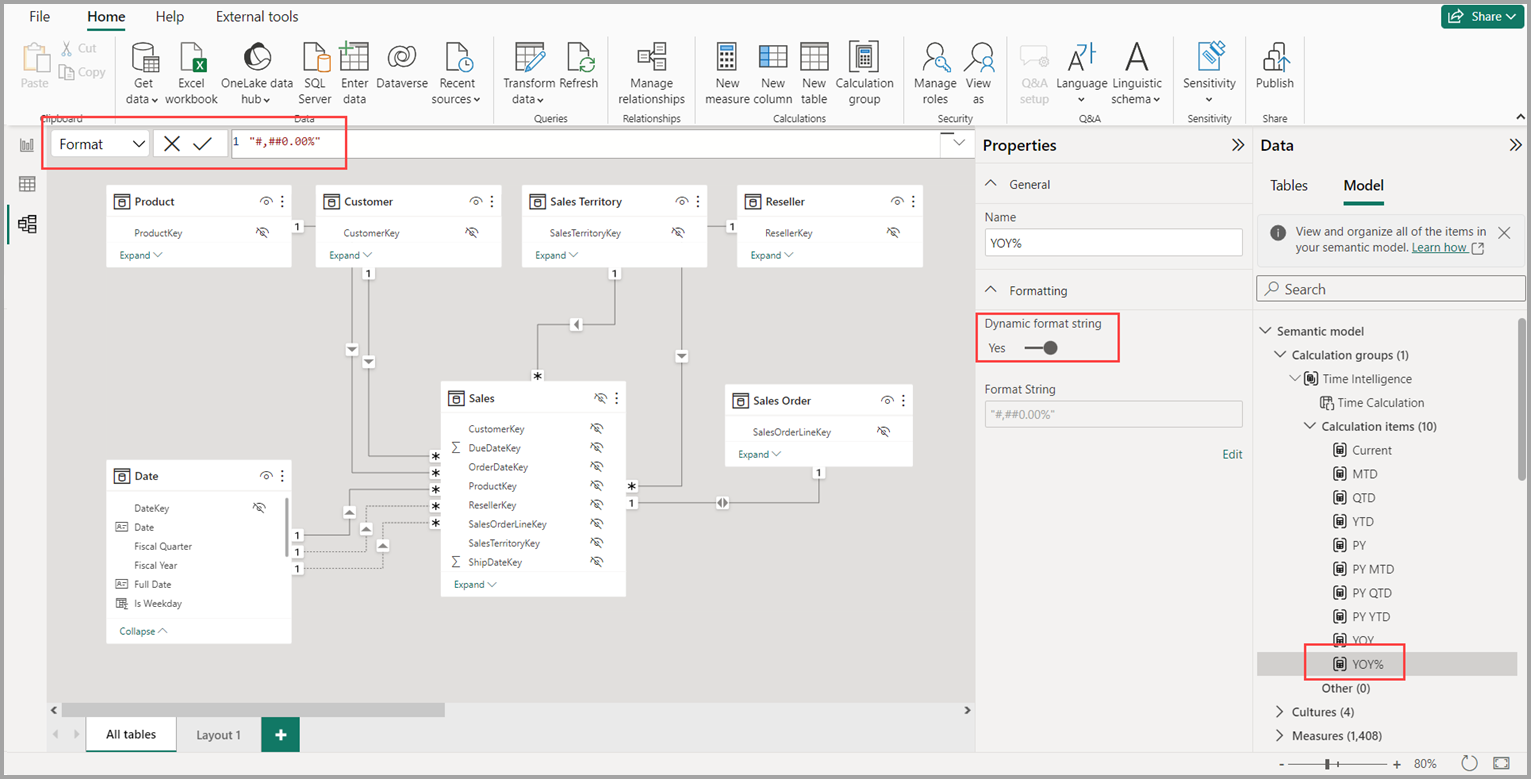계산 그룹 만들기
계산 그룹은 DAX 식을 모델의 기존 측정값에 적용되는 계산 항목으로 정의할 수 있도록 하여 만들어야 하는 중복 측정값의 수를 크게 줄일 수 있습니다. 계산 그룹에 대한 자세한 내용은 계산 그룹 문서에서 확인할 수 있습니다.
새 계산 그룹 추가
로컬 모델이 열려 있는 경우 Power BI Desktop에서 모델 뷰로 이동하고 리본에서 계산 그룹 단추를 선택합니다. 아직 모델 탐색기로 이동하지 않은 경우 데이터 창이 모델 뷰로 열립니다.
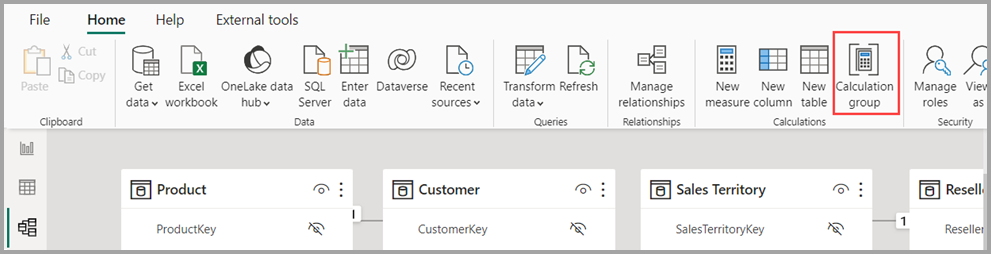
암시적 측정값 사용 안 함 속성이 꺼져 있으면 대화 상자 창에 계산 그룹 만들기를 사용하도록 설정하라는 메시지가 표시됩니다.
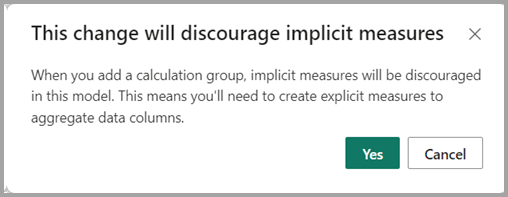
암시적 측정값은 보고서 뷰에서 시각적 개체에 직접 데이터 창의 데이터 열을 사용할 때 발생합니다. 시각적 개체를 사용하여 SUM, AVERAGE, MIN, MAX 또는 암시적 측정값이 되는 기타 기본 집계로 집계할 수 있습니다. 계산 그룹을 만들면 데이터 창의 데이터 열 옆에 합계 기호가 더 이상 표시되지 않으므로 이러한 암시적 측정값을 만들 수 없으며, 집계 축에서 직접 시각적 개체에 데이터 열을 추가하거나 데이터 열을 값으로 추가할 수 없게 됩니다. 시각적 개체에서 이미 만들어진 기존 암시적 측정값은 계속 작동합니다. 계산 항목이 암시적 측정값에 적용되지 않으므로 암시적 측정값 사용 안 함 속성을 사용하도록 설정해야 합니다. 계산 항목은 측정값 또는 명시적 측정값에만 적용됩니다.
새 측정값을 만들고 데이터 열을 집계할 DAX 식을 정의하면 측정값 또는 명시적 측정값이 발생합니다. 명시적 측정값에는 조건부 논리 및 필터가 있어 DAX로 수행할 수 있는 작업을 최대한 활용할 수 있습니다. 자습서: Power BI Desktop에서 고유한 측정값 만들기 방법을 알아볼 수 있습니다.
참고 항목
계산 항목을 변경하지 않으려는 측정값이 있는 경우 시나리오에 대한 측정값 이름으로 명시적 측정값을 무시하는 방식으로 계산 항목을 만들 수 있습니다.
예를 선택하거나 암시적 측정값 속성을 이미 사용하도록 설정한 경우 계산 그룹이 추가되고 DAX 수식 입력줄에서 첫 번째 계산 항목의 DAX 식을 정의할 수 있습니다.
SELECTEDMEASURE()는 계산 항목이 적용되는 측정값의 자리 표시자 역할을 하는 DAX 함수입니다. 해당 문서에서 SELECTEDMEASURE DAX 함수에 대해 알아볼 수 있습니다.
시간 인텔리전스 예제
Analysis Services 테이블 형식 모델의 계산 그룹 문서에서 사용할 수 있는 계산 그룹의 시간 인텔리전스 예제가 있습니다. 이 예제는 일부 계산 항목을 채우는 데 사용할 수 있습니다. 날짜별 값과 Date 테이블로 표시된 Date 테이블을 사용하여 어떤 모델에도 이 예제를 추가할 수 있으며, DAX 샘플 모델 - DAX에서 Adventure Works DW 2020 PBIX를 다운로드할 수도 있습니다.
계산 그룹 이름 바꾸기
계산 그룹의 이름을 바꾸려면 데이터 창에서 두 번 클릭하거나 선택하고 속성 창을 사용할 수 있습니다.
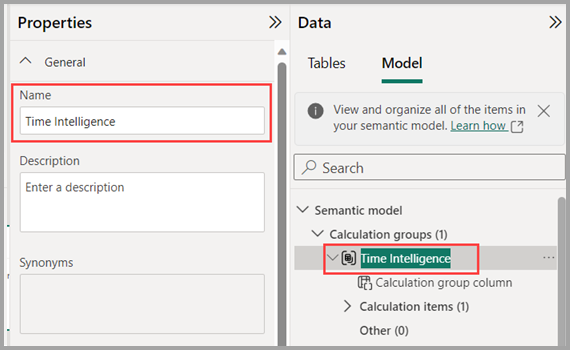
계산 그룹 열 이름 바꾸기
계산 그룹 열의 이름을 바꾸려면 데이터 창에서 두 번 클릭하거나 선택하고 속성 창을 사용할 수 있습니다. 선택한 열은 시각적 개체 또는 슬라이서에서 특정 계산 항목을 적용하는 데 사용할 열입니다.
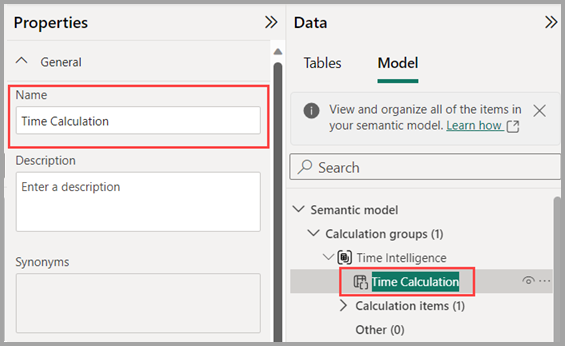
계산 항목 이름 바꾸기
첫 번째 계산 항목은 SELECTEDMEASURE()로 만들어졌으므로 속성 창을 두 번 클릭하거나 사용하여 이름을 바꿀 수 있습니다.
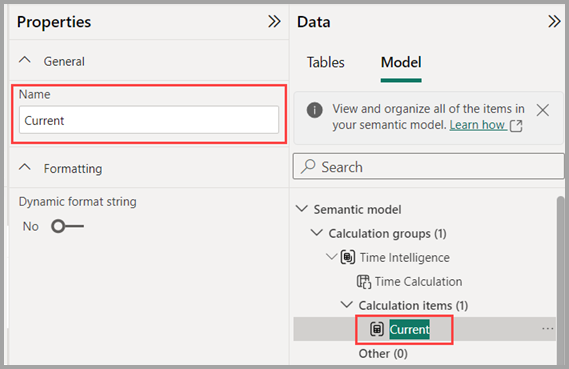
추가 계산 항목 만들기
추가 계산 항목을 만들려면 계산 항목 섹션 또는 계산 그룹 자체의 오른쪽 클릭 상황에 맞는 메뉴를 사용하고 새 계산 항목을 선택하거나 계산 항목 섹션의 속성 창을 사용할 수 있습니다.
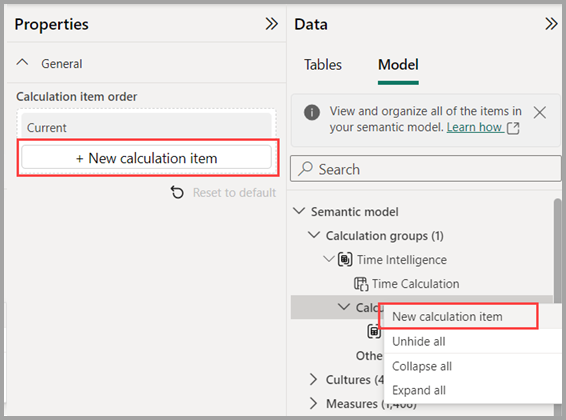
일단 모든 시간 인텔리전스 계산 항목을 추가했으면 내 계산 그룹은 다음 이미지와 같습니다.
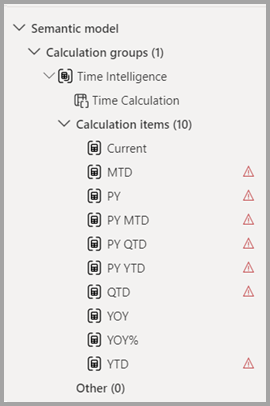
오류를 나타내는 빨간색 삼각형 아이콘을 확인합니다. 예제 DAX 식은 DimDate라는 Date 테이블을 사용하므로 이름이 Date인 DAX 식을 대신 사용하도록 업데이트해야 하기 때문에 오류가 발생합니다. 다음 이미지는 수정 전의 DAX 식을 보여 줍니다.

DAX 식을 수정하면 오류가 사라집니다.

계산 항목의 각 오류를 수정하면 빨간색 삼각형 경고 아이콘이 더 이상 표시되지 않습니다.
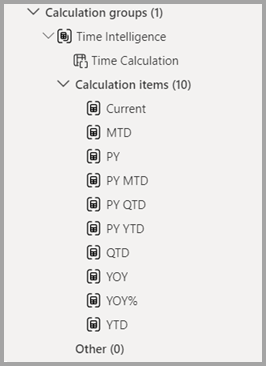
계산 항목 순서 바꾸기
원하는 논리적 방법으로 계산 항목의 순서를 바꾸려면 속성 창에서 계산 항목 섹션을 선택하거나 계산 항목의 상황에 맞는 메뉴를 마우스 오른쪽 단추로 클릭하여 목록의 위 또는 아래로 이동할 수 있습니다.
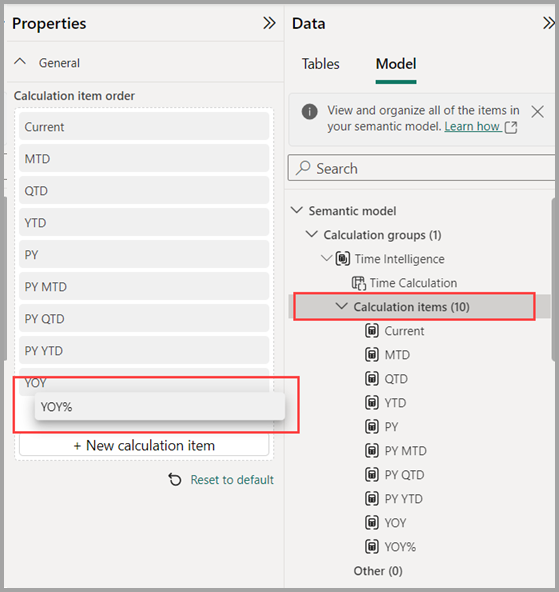
계산 항목에 동적 형식 문자열 추가
계산 항목은 기본적으로 기본 측정값 서식을 사용합니다. 대신 YOY%를 백분율로 표시할 수 있습니다. 이렇게 하려면 YOY% 계산 항목을 선택한 다음, 속성 창에서 동적 형식 문자열을 켭니다. 이를 통해 DAX 식을 지정하여 형식 문자열을 만들 수 있습니다. 이 예제에서는 조건부 요소가 필요하지 않으므로 다음 이미지와 같이 이 계산 항목이 적용될 때 #,##0.00%가 서식을 백분율로 변경합니다.
보고서에서 계산 그룹 사용
보고서에서 새 계산 그룹을 사용하려면 보고서 뷰로 이동하고 행렬 시각적 개체를 만든 후 다음을 추가합니다.
- Date 테이블의 Month 열을 Rows에
- 시간 인텔리전스 계산 그룹의 시간 계산을 열에
- Orders 측정값을 값으로
참고 항목
측정값 Orders가 모드에서 만들어지지 않은 경우 다른 측정값을 사용하거나 리본으로 이동하고 이 DAX 식으로 새 측정값을 선택할 수 있습니다.
Orders = DISTINCTCOUNT('Sales Order'[Sales Order])
다음 이미지는 시각적 개체 빌드를 보여 줍니다.
행렬 시각적 개체의 열에 있는 계산 항목은 각 계산 항목별로 그룹화된 측정값 Orders를 보여 줍니다. 슬라이서 시각적 개체에 계산 그룹 열을 추가하여 여러 측정값에 개별 계산 항목을 적용할 수도 있습니다.
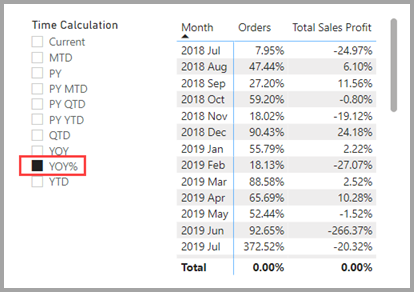
측정값에서 계산 항목 사용
특정 측정값에서 계산 항목을 활용하는 DAX 식을 사용하여 새 측정값을 만들 수 있습니다.
[Orders YOY%] 측정값을 만들려면 CALCULATE를 사용하여 계산 항목을 사용할 수 있습니다.
Orders YOY% =
CALCULATE(
[Orders],
'Time Intelligence'[Time Calculation] = "YOY%"
)
계산 그룹 우선 순위 설정
마지막으로 모델에 추가 계산 그룹을 추가하고 측정값에 적용할 순서를 지정하려는 경우 다음 이미지와 같이 계산 그룹 섹션 속성 창에서 계산 그룹 우선 순위를 조정할 수 있습니다.
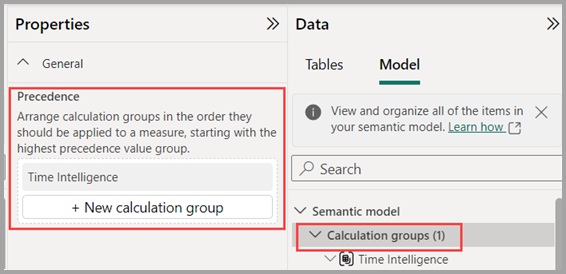
Analysis Services 테이블 형식 모델의 계산 그룹 문서에서 계산 그룹 우선 순위에 대해 좀 더 자세히 알아볼 수 있습니다.
관련 콘텐츠
다음 문서에서는 데이터 모델을 자세히 설명하고 DirectQuery도 자세히 설명합니다.
- Power BI Desktop의 모델링 뷰 사용
- 자동 집계
- Power BI Desktop의 복합 모델 사용
- Power BI Desktop의 스토리지 모드 관리
- Power BI Desktop의 다 대 다 관계
DirectQuery 문서:
피드백
출시 예정: 2024년 내내 콘텐츠에 대한 피드백 메커니즘으로 GitHub 문제를 단계적으로 폐지하고 이를 새로운 피드백 시스템으로 바꿀 예정입니다. 자세한 내용은 다음을 참조하세요. https://aka.ms/ContentUserFeedback
다음에 대한 사용자 의견 제출 및 보기